 Les sujets
Les sujets
 Access
Access
 Parlons de la façon de configurer ODBC en Java et de nous connecter à la base de données Access
Parlons de la façon de configurer ODBC en Java et de nous connecter à la base de données Access
Parlons de la façon de configurer ODBC en Java et de nous connecter à la base de données Access
Cet article explique comment configurer la source de données ODBC et utiliser ODBC pour se connecter à la base de données Access en Java. J'espère que cela sera utile à tout le monde !
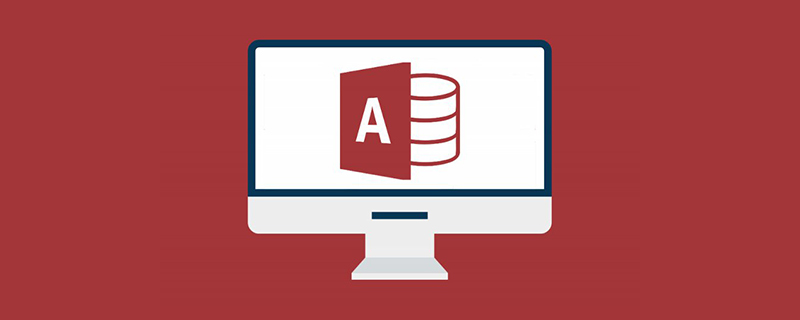
Java utilise ODBC pour se connecter à la base de données Access
1. Configurez la source de données
Allez dans le dossier C:WindowsSystem32 et recherchez le odbcad32. exe, double-cliquez. C:WindowsSystem32文件夹下找到odbcad32.exe文件,双击。
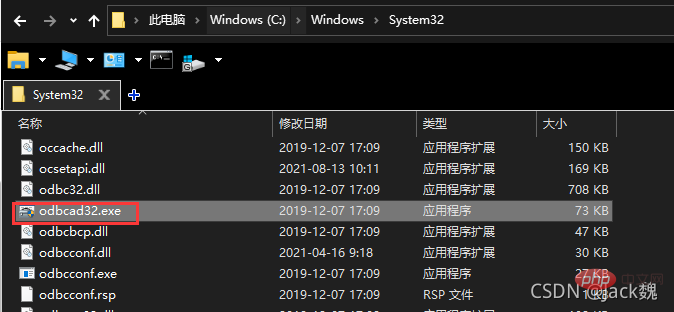
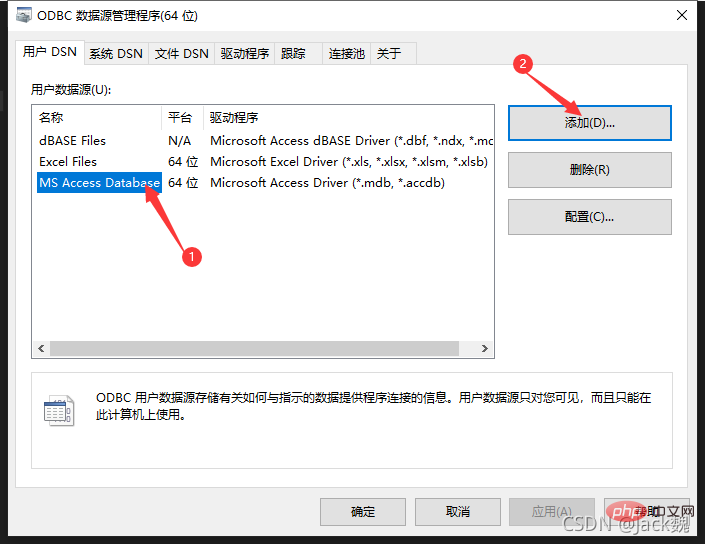
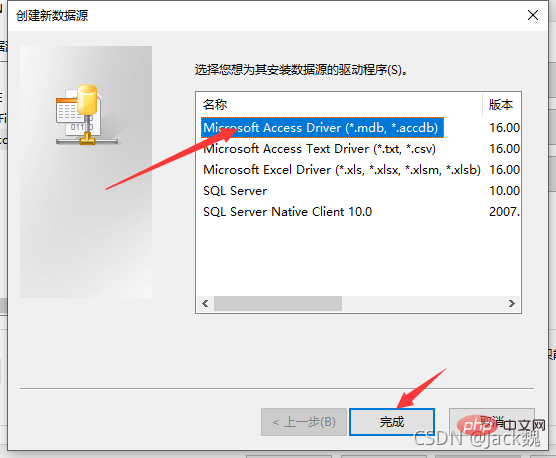
一定要和代码里面的数据源名称对应上。
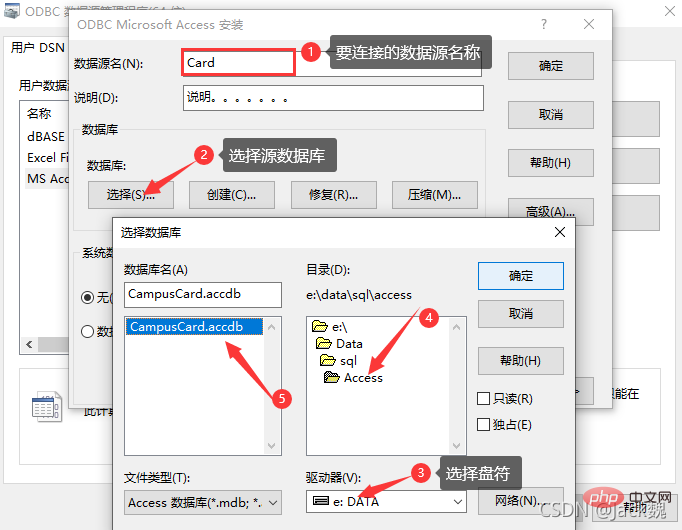
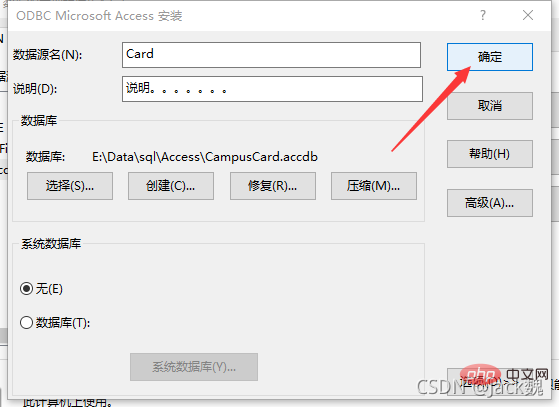
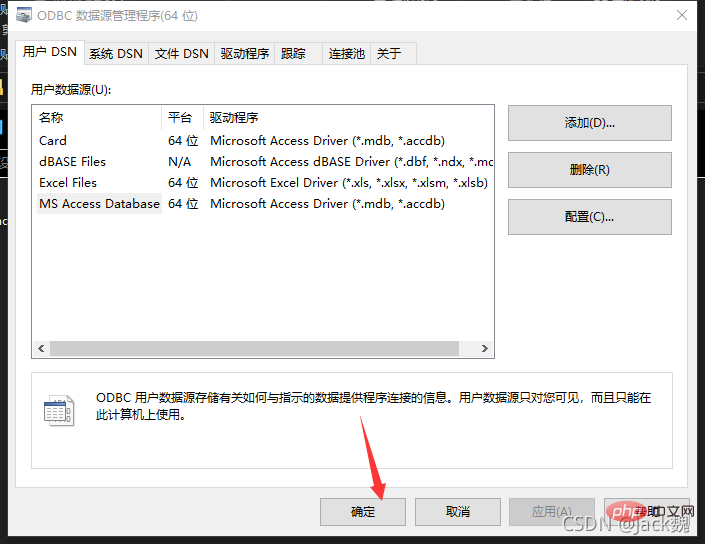
如果想设置账户名和密码:
DriverManager.getConnection("jdbc:odbc:Card","账户名","密码");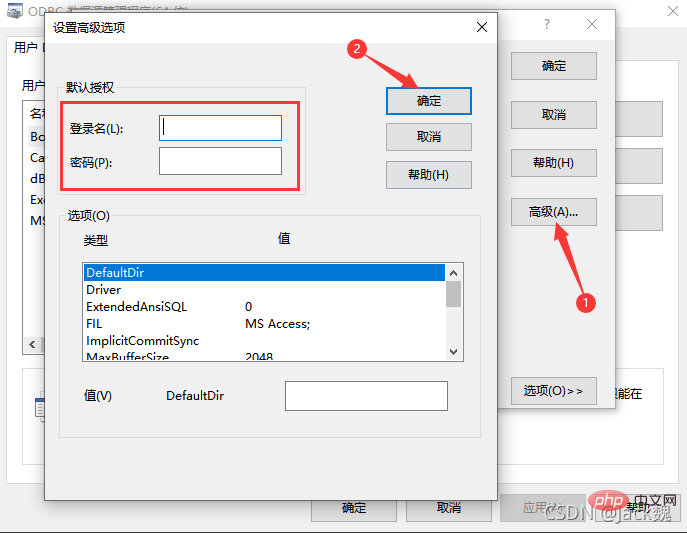
2. 运行测试
如果出现以下情况说明你使用了JDK1.7以上,需要将JDK换成1.7即可
相关推荐:《Access教程》
Access数据库在JDK1.8版本及以后无法使用jdbc-odbc
java.lang.ClassNotFoundException: sun.jdbc.odbc.JdbcOdbcDriver
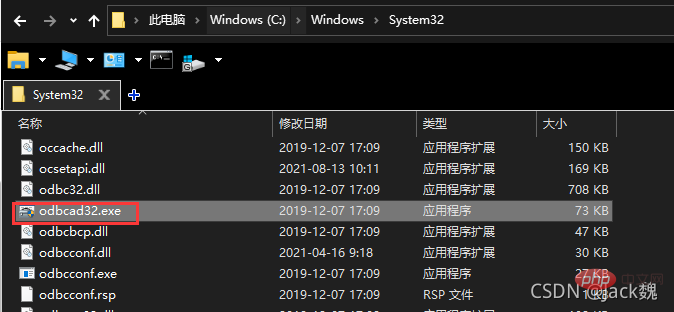


Assurez-vous de correspondre au nom de la source de données dans le code. 
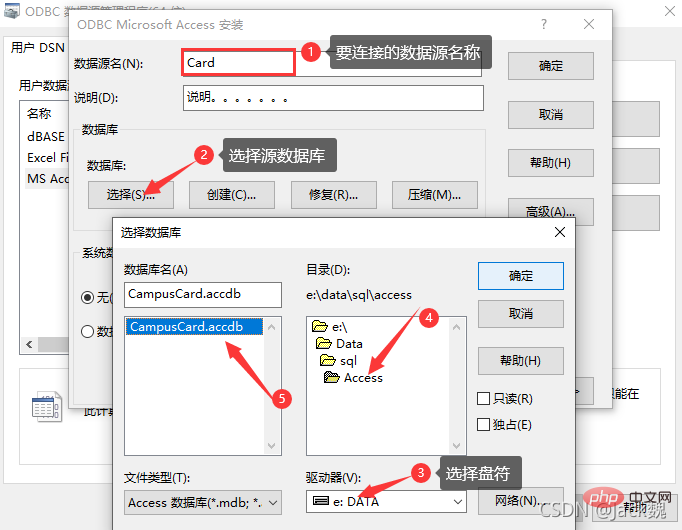
 🎜🎜🎜Si vous souhaitez définir un nom de compte et un mot de passe : 🎜🎜
🎜🎜🎜Si vous souhaitez définir un nom de compte et un mot de passe : 🎜🎜import java.sql.*;public class TestMain{
public static void main(String[] args){
Connection con;
Statement sql;
ResultSet rs;
try{
Class.forName("sun.jdbc.odbc.JdbcOdbcDriver");
// 注意这里Card就是上一步设置的数据源名称
con = DriverManager.getConnection("jdbc:odbc:Card","","");
sql = con.createStatement();
rs = sql.executeQuery("SELECT * FROM Card");
while(rs.next()){
String name = rs.getString("Name");
String cardId = rs.getString("CardID");
String sex = rs.getString("Sex");
System.out.println("Name="+name+"CardID="+cardId+"Sex="+sex);
}
con.close();
} catch(Exception e){
System.out.println(e);
}
}}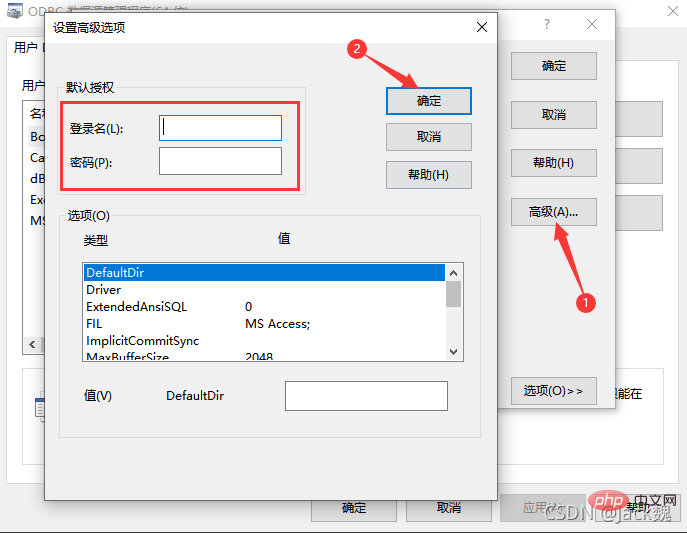 🎜🎜🎜🎜2. Exécutez le test🎜🎜🎜. 🎜 Si la situation suivante se produit, cela signifie que vous utilisez JDK 1.7 ou supérieur et que vous devez remplacer le JDK par 1.7🎜🎜🎜Recommandations associées : "Access Tutorial🎜》🎜🎜🎜La base de données Access ne peut pas utiliser jdbc-odbc dans la version JDK1.8 et versions ultérieures🎜🎜🎜
🎜🎜🎜🎜2. Exécutez le test🎜🎜🎜. 🎜 Si la situation suivante se produit, cela signifie que vous utilisez JDK 1.7 ou supérieur et que vous devez remplacer le JDK par 1.7🎜🎜🎜Recommandations associées : "Access Tutorial🎜》🎜🎜🎜La base de données Access ne peut pas utiliser jdbc-odbc dans la version JDK1.8 et versions ultérieures🎜🎜🎜java.lang.ClassNotFoundException : sun.jdbc.odbc.JdbcOdbcDriver 🎜🎜Code de test : 🎜rrreee🎜Le test de sortie de données a réussi. 🎜🎜🎜🎜🎜🎜Pour plus de connaissances liées à la programmation, veuillez visiter : 🎜Enseignement de la programmation🎜 ! ! 🎜Ce qui précède est le contenu détaillé de. pour plus d'informations, suivez d'autres articles connexes sur le site Web de PHP en chinois!

Outils d'IA chauds

Undresser.AI Undress
Application basée sur l'IA pour créer des photos de nu réalistes

AI Clothes Remover
Outil d'IA en ligne pour supprimer les vêtements des photos.

Undress AI Tool
Images de déshabillage gratuites

Clothoff.io
Dissolvant de vêtements AI

Video Face Swap
Échangez les visages dans n'importe quelle vidéo sans effort grâce à notre outil d'échange de visage AI entièrement gratuit !

Article chaud

Outils chauds

Bloc-notes++7.3.1
Éditeur de code facile à utiliser et gratuit

SublimeText3 version chinoise
Version chinoise, très simple à utiliser

Envoyer Studio 13.0.1
Puissant environnement de développement intégré PHP

Dreamweaver CS6
Outils de développement Web visuel

SublimeText3 version Mac
Logiciel d'édition de code au niveau de Dieu (SublimeText3)
 Nombre parfait en Java
Aug 30, 2024 pm 04:28 PM
Nombre parfait en Java
Aug 30, 2024 pm 04:28 PM
Guide du nombre parfait en Java. Nous discutons ici de la définition, comment vérifier le nombre parfait en Java ?, des exemples d'implémentation de code.
 Weka en Java
Aug 30, 2024 pm 04:28 PM
Weka en Java
Aug 30, 2024 pm 04:28 PM
Guide de Weka en Java. Nous discutons ici de l'introduction, de la façon d'utiliser Weka Java, du type de plate-forme et des avantages avec des exemples.
 Numéro de Smith en Java
Aug 30, 2024 pm 04:28 PM
Numéro de Smith en Java
Aug 30, 2024 pm 04:28 PM
Guide du nombre de Smith en Java. Nous discutons ici de la définition, comment vérifier le numéro Smith en Java ? exemple avec implémentation de code.
 Questions d'entretien chez Java Spring
Aug 30, 2024 pm 04:29 PM
Questions d'entretien chez Java Spring
Aug 30, 2024 pm 04:29 PM
Dans cet article, nous avons conservé les questions d'entretien Java Spring les plus posées avec leurs réponses détaillées. Pour que vous puissiez réussir l'interview.
 Break or Return of Java 8 Stream Forach?
Feb 07, 2025 pm 12:09 PM
Break or Return of Java 8 Stream Forach?
Feb 07, 2025 pm 12:09 PM
Java 8 présente l'API Stream, fournissant un moyen puissant et expressif de traiter les collections de données. Cependant, une question courante lors de l'utilisation du flux est: comment se casser ou revenir d'une opération FOREAK? Les boucles traditionnelles permettent une interruption ou un retour précoce, mais la méthode Foreach de Stream ne prend pas directement en charge cette méthode. Cet article expliquera les raisons et explorera des méthodes alternatives pour la mise en œuvre de terminaison prématurée dans les systèmes de traitement de flux. Lire plus approfondie: Améliorations de l'API Java Stream Comprendre le flux Forach La méthode foreach est une opération terminale qui effectue une opération sur chaque élément du flux. Son intention de conception est
 Horodatage à ce jour en Java
Aug 30, 2024 pm 04:28 PM
Horodatage à ce jour en Java
Aug 30, 2024 pm 04:28 PM
Guide de TimeStamp to Date en Java. Ici, nous discutons également de l'introduction et de la façon de convertir l'horodatage en date en Java avec des exemples.
 Programme Java pour trouver le volume de la capsule
Feb 07, 2025 am 11:37 AM
Programme Java pour trouver le volume de la capsule
Feb 07, 2025 am 11:37 AM
Les capsules sont des figures géométriques tridimensionnelles, composées d'un cylindre et d'un hémisphère aux deux extrémités. Le volume de la capsule peut être calculé en ajoutant le volume du cylindre et le volume de l'hémisphère aux deux extrémités. Ce tutoriel discutera de la façon de calculer le volume d'une capsule donnée en Java en utilisant différentes méthodes. Formule de volume de capsule La formule du volume de la capsule est la suivante: Volume de capsule = volume cylindrique volume de deux hémisphères volume dans, R: Le rayon de l'hémisphère. H: La hauteur du cylindre (à l'exclusion de l'hémisphère). Exemple 1 entrer Rayon = 5 unités Hauteur = 10 unités Sortir Volume = 1570,8 unités cubes expliquer Calculer le volume à l'aide de la formule: Volume = π × r2 × h (4
 Créer l'avenir : programmation Java pour les débutants absolus
Oct 13, 2024 pm 01:32 PM
Créer l'avenir : programmation Java pour les débutants absolus
Oct 13, 2024 pm 01:32 PM
Java est un langage de programmation populaire qui peut être appris aussi bien par les développeurs débutants que par les développeurs expérimentés. Ce didacticiel commence par les concepts de base et progresse vers des sujets avancés. Après avoir installé le kit de développement Java, vous pouvez vous entraîner à la programmation en créant un simple programme « Hello, World ! ». Une fois que vous avez compris le code, utilisez l'invite de commande pour compiler et exécuter le programme, et « Hello, World ! » s'affichera sur la console. L'apprentissage de Java commence votre parcours de programmation et, à mesure que votre maîtrise s'approfondit, vous pouvez créer des applications plus complexes.





